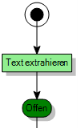Extrahieren von Text aus Bildern im Rahmen eines Prozesses
Sie können Text aus einem Bild extrahieren und diesen Text im Rahmen eines Prozesses in einem separaten Feld speichern. Anschließen könnten Sie dann in der Knowledge-Datenbank nach diesem Text suchen.
Informationen dazu, wie diese Funktionalität mit der Möglichkeit zum Auffüllen der Sammlung Knowledge-Suche aus einem Prozess kombiniert und so die Ivanti SnapIT-Funktion bereitgestellt wird, finden Sie im Knowledge Management-Handbuch Mit der Ivanti SnapIT-Funktion können Benutzer ein Bild von einer Fehlermeldung erstellen und automatisch die besten Lösungsvorschläge erhalten, die für diesen Fehler in der Knowledge-Datenbank gefunden wurden.
Einstellen des OCR-Verhaltens
Die verwendet OCR-Technologie (ABBYY) wird in der Cloud gehostet. Damit Ihr Unternehmen diese Funktionalität nutzen kann, benötigen Sie eine Subskription und müssen ein Konto bei abbyy.com registrieren. Anschließend müssen Sie auf der ABBYY-Website eine Anwendung für die Nutzung durch Service Desk oder Asset Manager erstellen und diese Anmeldeinformationen in der Console in den Systemeinstellungen eintragen.
Informationen zur Einrichtung der OCR-Systemeinstellungen finden Sie unter OCR-API-Einstellungen.
Nachdem Sie die OCR-Systemeinstellungen konfiguriert haben, können Sie das Objekt und die Attribute einrichten, die für die Speicherung des Bildes und des daraus extrahierten Textes verwendet werden.
So richten Sie das OCR-Verhalten ein:
- Öffnen Sie im Objekt Designer das Objekt, von dem aus die OCR-Funktionalität genutzt werden soll.
Das könnte z. B. Incident Management\Incident sein. - Klicken Sie auf den Objektnamen auf oberster Ebene des Baums Attribute, und klicken Sie dann im Raster Eigenschaften neben Verhalten auf
 .
.
Das Dialogfeld zur Verhaltensauswahl wird aufgerufen. - Wählen Sie in der Liste Verfügbare Elemente den Eintrag OCR und klicken Sie dann auf
 .
.
Der Eintrag OCR wird in die Liste der ausgewählten Elemente verschoben. - Klicken Sie auf OK und speichern Sie die Änderungen.
Dem Objekt wird ein neues Attribut namens OCR-Status hinzugefügt. In diesem Attribut wird aufgezeichnet, ob die OCR-Anfrage erfolgreich war oder nicht. 0 = Keine, 1 = Erfolgreich, 2 = Fehlgeschlagen.
Darüber hinaus wird eine neue Aktion - Text extrahieren - erstellt, die Sie im Prozess Designer nutzen können.
Nachdem das Objekt mit dem OCR-Verhalten erstellt wurde, können Sie die Attribute konfigurieren, in denen das Bild und der daraus extrahierte Text gespeichert werden.
- Fügen Sie dem Objekt ein Attribut hinzu, und stellen Sie den Datentyp des Attributs auf Anhang ein.
Zum Beispiel: OCR-Anhang.
Achten Sie dabei darauf, dass die EigenschaftAnhangtypauf Keine belassen wird.
- Setzen Sie die Eigenschaft Textextraktion aktivieren? für das Attribut auf Wahr und speichern Sie die Änderungen.
Dem Objekt wird ein neues Attribut namens Text aus Attributtitel hinzugefügt.
Zum Beispiel: Text aus OCR-Anhang. Dies ist dann das Attribut, in dem Text gespeichert wird, der aus dem Bild extrahiert wurde.
Sie können den Text der Aktion Text extrahieren ändern (und mehrsprachige Versionen eingeben). Dazu nutzen Sie den Baum Geschäftsobjekte im Prozess Designer. Weitere Informationen zu Aktionen finden Sie unter Prozessaktionen. Informationen zum Erstellen eines mehrsprachigen Systems finden Sie unter Ein mehrsprachiges System entwerfen.
Die Eigenschaft Textextraktion aktivieren? kann mehr als einem Anhang-Attribut auf demselben Objekt hinzugefügt werden. In diesem Fall hat jedes Attribut sein eigenes Attribut Text aus...,nutzt aber dieselbe Aktion Text extrahieren.
Verwenden der Aktion „Text extrahieren“
Wurde einem Objekt das Verhalten OCR hinzugefügt und die Eigenschaft Textextraktion aktivieren? für ein Anlage-Attribut auf Wahr gesetzt, wird im Prozess Designer eine Aktion Text extrahieren für Prozesse verfügbar, die auf diesem Objekt basieren. Diese Aktion können Sie mit einer Aktionsinstanz, einer Automatischen Aktionsinstanz oder einer Optionalen Aktionsinstanz verwenden. Die Aktion extrahiert den Text aus dem Bild in allen Anhang-Attributen, bei denen die Eigenschaft Textextraktion aktivieren? für ein Attribut auf Wahr gesetzt ist, und speichert den extrahierten Text in dem entsprechenden Attribut Text aus Attributtitel.
Informationen zur Verwendung des Prozess Designers finden Sie unter Prozess Designer.
Der OCR-Webdienst geht bei der Verarbeitung des Bildes davon aus, dass es Text in der Sprache der Anwendungsoberfläche des aktuellen Benutzers enthält. Ist also beispielsweise die Kultur des Benutzers auf Japanisch gesetzt, wird das Bild so verarbeitet, als enthielte es japanischen Text. Informationen dazu, wie die Sprache der Anwendungsoberfläche bestimmt wird, finden Sie unter Ein mehrsprachiges System entwerfen.
Informationen dazu, wie Sie diese Funktion für die Knowledge-Suche aus einem Bild nutzen, finden Sie unter SnapIT: Automatische Suche nach aus einem Bild extrahiertem Text.